Khóa thông minh Aqara D100 là một sản phẩm công nghệ hiện đại, giúp ngôi nhà của bạn trở nên an toàn và tiện nghi hơn. Để tận dụng tối đa các tính năng của khóa, việc cài đặt chính xác là rất quan trọng. Bài viết này sẽ hướng dẫn bạn từng bước để cài đặt khóa Aqara D100 một cách dễ dàng và nhanh chóng.
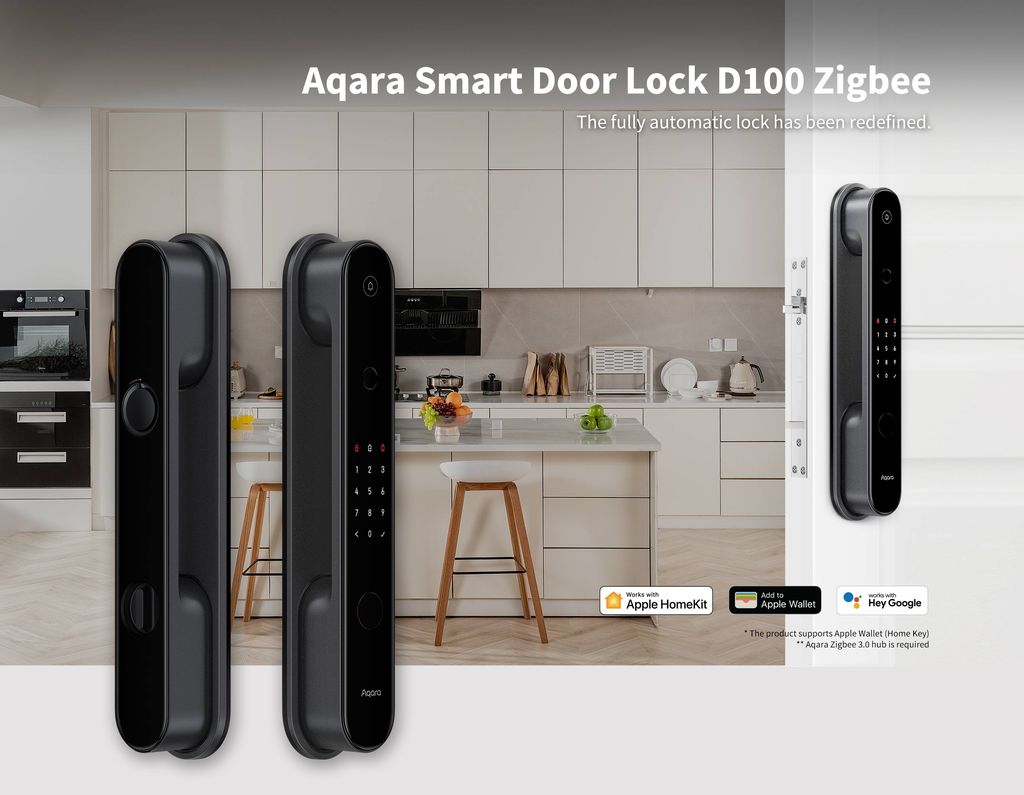
Trước khi cài đặt, vui lòng chuẩn bị
- Lắp pin: Sử dụng pin đi kèm để đảm bảo hiệu suất tối ưu.
- Kiểm tra Aqara Hub: Đảm bảo Aqara Hub đã được cài đặt và kết nối mạng ổn định.
- Kết nối mạng: Kiểm tra xem điện thoại và khóa có cùng mạng Wi-Fi 2.4GHz hay không.
- Bật tính năng: Bật Bluetooth và định vị trên điện thoại để quá trình kết nối diễn ra suôn sẻ.
- Cập nhật: Cập nhật hệ điều hành và ứng dụng Aqara lên phiên bản mới nhất để có trải nghiệm tốt nhất.
- Thêm khóa vào ứng dụng: Thêm khóa vào ứng dụng Aqara trước khi lắp đặt để dễ dàng quản lý và điều khiển.
Tạo tại khoản Aqara Home
Tải ứng dụng Aqara Home trên iOS hoặc Android. Đăng ký/đăng nhập tài khoản và lựa chọn Region là Others. (Tham khảo thêm tại đây)
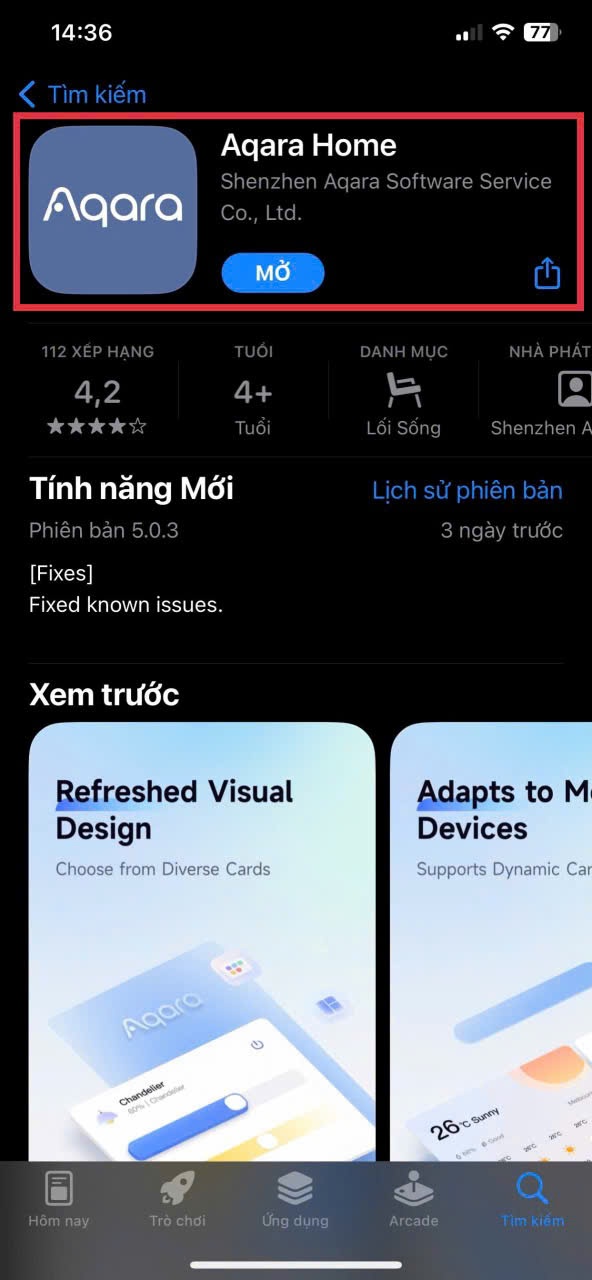 |
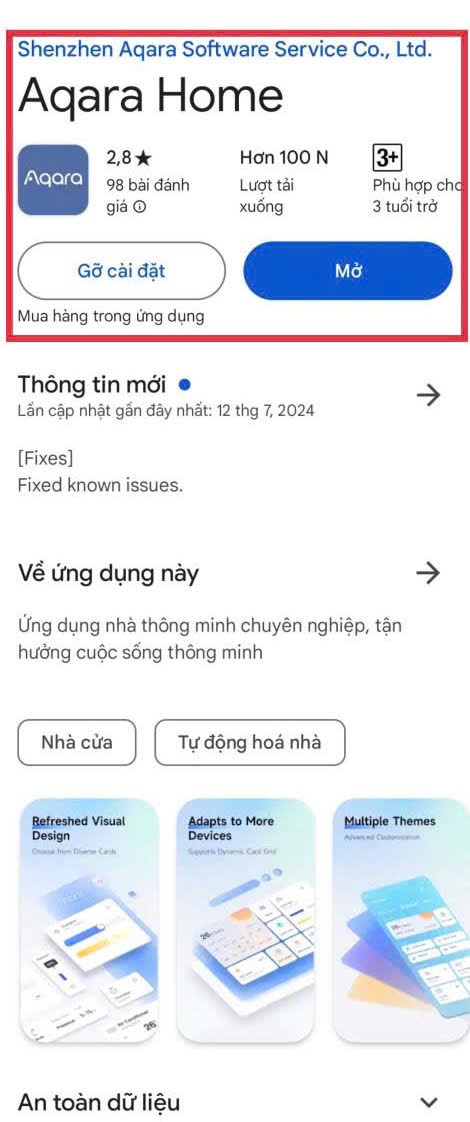 |
Thêm Khóa Aqara D100 vào Aqara Home
Bước 1: Mở ứng dụng Aqara, nhấn vào biểu tượng “+” góc bên phải màn hình → chọn Add Accessory.
Bước 2: Chọn vào phần Door Locks → Chọn Aqara Smart Door Lock D100 Zigbee và Chọn Next step.
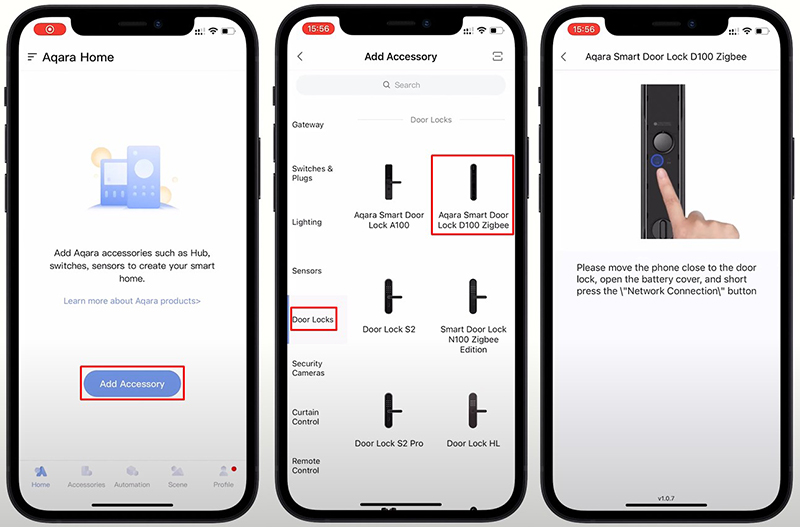
Bước 3: Đưa điện thoại gần với D100 nhấn nút Setting. Nhập mã ghép nối trên bảng điều khiển bên ngoài và đặt tên cho thiết bị.
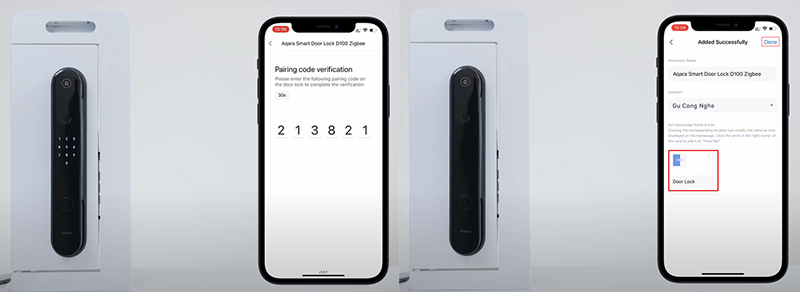
Bước 4: Chọn Door Lock để cài đặt mật khẩu và vân tay
Bước 5: Thêm mật khẩu bằng cách nhấp vào Add user
Bước 6: Thêm dấu vân tay bằng cách chạm khoảng 7 lần trên bảng điều khiển → Done
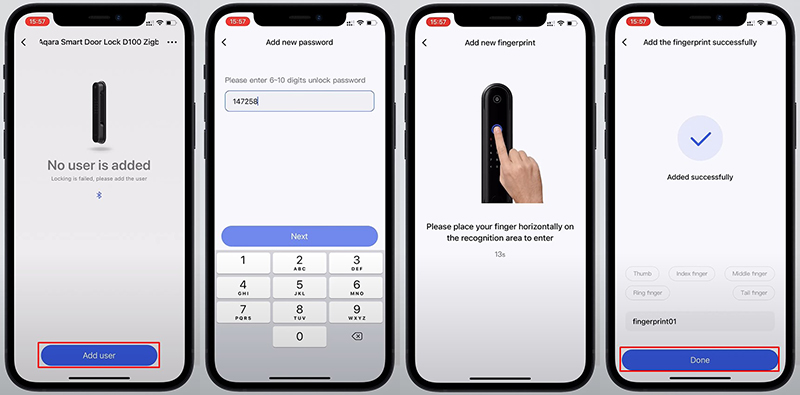
Thêm khóa Aqara D100 vào Apple HomeKit
Bước 1 Mở ứng dụng Home: Tìm biểu tượng ngôi nhà trên màn hình điện thoại của bạn.
Bước 2 Thêm phụ kiện mới: Nhấn vào dấu “+” để thêm thiết bị mới.
Bước 3 Quét mã: Đưa điện thoại lại gần mã QR trên khóa.
Bước 4 Đặt tên và chọn phòng: Bạn sẽ được yêu cầu đặt tên cho khóa và chọn vị trí của khóa trong ngôi nhà của bạn.
Hoặc ở trong ứng dụng Aqara Home, bạn có thể chọn General Settings, sau đó nhấp vào Bind with HomeKit và quét mã HomeKit.
Lưu ý: Để sử dụng HomeKit điều khiển từ xa, yêu cầu bạn cần có Home Hub, đó là Apple TV (tvOS 12.0+), iPad (iOS 12.0+) hoặc HomePod/HomePod Mini.
Thêm khóa Aqara D100 vào Google Home
Để thêm khóa vào Google Home, D100 phải được thêm vào app Aqara Home và kết nối với thiết bị điều khiển trung tâm.
Bước 1: Mở app Google Home, nhấn vào biểu tượng ““, sau đó chọn “Set up device“.
Bước 2: Chọn “Works with Google“.
Bước 3: Tìm kiếm “Aqara” và chọn khu vực của bạn.
Bước 4: Đăng nhập vào tài khoản Aqara.
Bước 5: Quay lại trang chủ của app Google Home, chọn khóa D100 Zigbee trong mục “Linked to you”
Bước 6: Chọn “Add to home” và chọn nơi bạn muốn cài đặt thiết bị để hoàn thành việc cài đặt
Với những hướng dẫn chi tiết trên, bạn đã có thể tự tin cài đặt và sử dụng Khóa thông minh Aqara D100 để trải nghiệm một ngôi nhà thông minh tiện nghi và an toàn. Nếu gặp bất kỳ khó khăn nào, đừng ngần ngại để lại bình luận hoặc liên hệ với bộ phận hỗ trợ của Thái Hưng Smart Home để được trợ giúp.
Tham khảo thêm:
Hướng dẫn cài đặt chuông hình Aqara G4
Hướng dẫn sử dụng khóa thông minh Aqara A100
Thái Hưng Smart Home tự hào là đơn vị phân phối thiết bị nhà thông minh Aqara chính hãng, mang đến cho khách hàng sự tin tưởng và an tâm khi mua sắm. Với cam kết chất lượng và dịch vụ khách hàng tận tâm.
Ghé ngay Showroom: SB23-227, Sao Biển 23, Vinhomes Ocean Park, Đa Tốn, Gia Lâm, Hà Nội để trải nghiệm sản phẩm trực tiếp.
Hoặc liên hệ: 058 38 38 555 để được tư vấn chi tiết nhất.
